Вы только что купили новый Chromebook. Большой! Что теперь? Какие приложения вам нужно установить, чтобы превратить его в мощный источник производительности? Трудно понять, с чего начать — в интернет-магазине Google есть более миллиона приложений, расширений, тем и игр.
Я здесь, чтобы помочь. Неважно, будете ли вы использовать свой новый компьютер для работы, игр, потокового видео или прослушивания музыки, есть некоторые приложения, которые должен иметь каждый пользователь
,
Вот мои 10 самых важных приложений для установки на новый Chromebook.
Замечания: Gmail, Календарь Google, Сохранить, Диск, Воспроизвести музыку, Hangouts, Удаленный рабочий стол и Карты поставляются предварительно установленными, поэтому они не были включены в этот список.
1. VLC Media Player
VLC не нуждается в представлении. Это был швейцарский армейский нож медиаплееров уже более 15 лет.
Если вы любитель видео, это просто необходимо. Он может воспроизводить практически все видео или аудио форматы, которые вы можете использовать, он может читать сетевые потоки и даже воспроизводить DVD ISO.
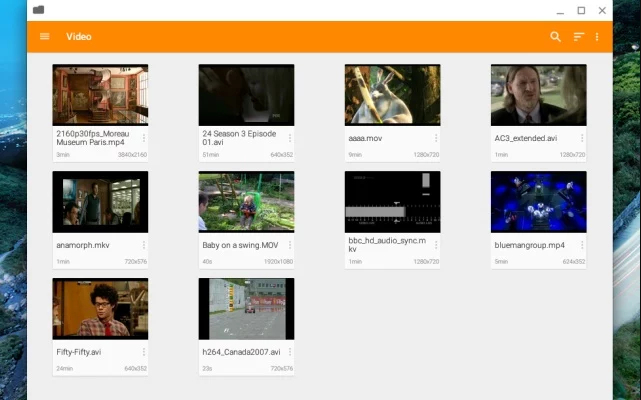
Релиз Chromebook не так насыщен, как его аналоги из Windows и Mac, но имеет эквалайзер, фильтры и библиотеку мультимедиа, поддерживает элементы управления жестами и может отображать субтитры. Этого более чем достаточно для подавляющего большинства пользователей.
Лучше всего, это абсолютно бесплатно.
2. Черное меню
Помните ли вы, когда набор приложений Google был доступен в черном раскрывающемся меню? Черное меню восстанавливает функциональность, добавляя кликабельную иконку рядом с окном поиска.
Это находка. Панель запуска Chrome
является одним из самых слабых аспектов операционной системы и может быть разочаровывающим в использовании. Учитывая, что 95 процентов вашего времени на Chromebook будет потрачено в браузере, Black Menu может значительно ускорить ваш рабочий процесс.
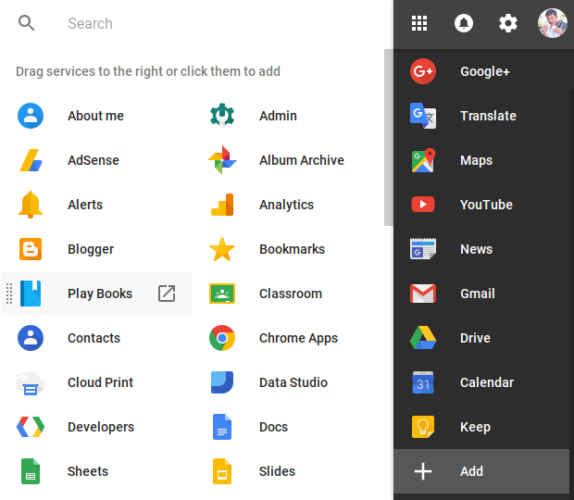
Приложение соответствует современным эстетическим принципам Google «Material Design» и включает ссылки на Play Store, Gmail, Карты, Переводчик, YouTube и Drive. Вы можете настроить меню с вашими наиболее часто используемыми приложениями Google.
3. Microsoft Office Online
Да, Chromebook поставляется с пакетом Google для повышения производительности, но любой, кто потратил много времени на переключение между продуктами Google и вездесущим пакетом Microsoft Office, знает, что форматирование, изображения и шрифты часто бывают ошибочными.
Добавьте Office Online, чтобы устранить проблемы. Приложение позволяет использовать Word, Excel, PowerPoint, OneNote и Sway без необходимости установки полного пакета Office. Любая работа, которую вы производите в приложении, автоматически синхронизируется с OneDrive.
4. JSTorrent
У программного обеспечения торрента есть дурное имя из-за его связи с пиратством, но у каждого должен быть торрент-загрузчик
установлен на своей машине. Технология BitTorrent остается одним из самых быстрых и надежных способов быстрой загрузки больших файлов.
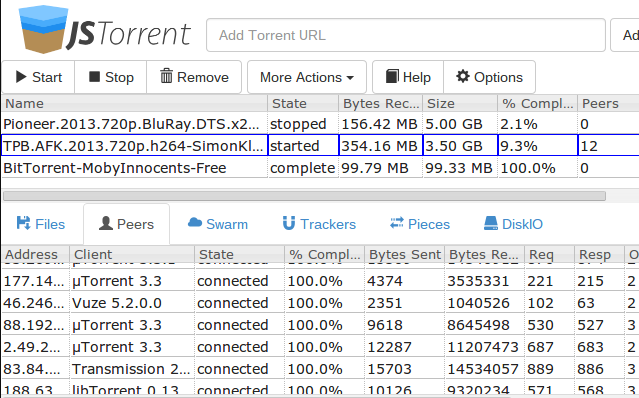
JSTorrent работает на Chromebook на базе ARM и Intel, может обрабатывать файлы объемом в несколько гигабайт и сохраняет весь загруженный контент прямо в папку Download вашего компьютера.
Это стоит 2 доллара, но стоит денег. Он получил 4,5 звезды из более чем 3000 отзывов!
5. MightyText
Вы должны загружать это приложение, только если у вас есть телефон Android.
Он отображает любые уведомления с вашего устройства в собственном окне уведомлений Chromebook, позволяет отправлять и получать текстовые сообщения с вашего устройства и работает с существующим номером телефона.
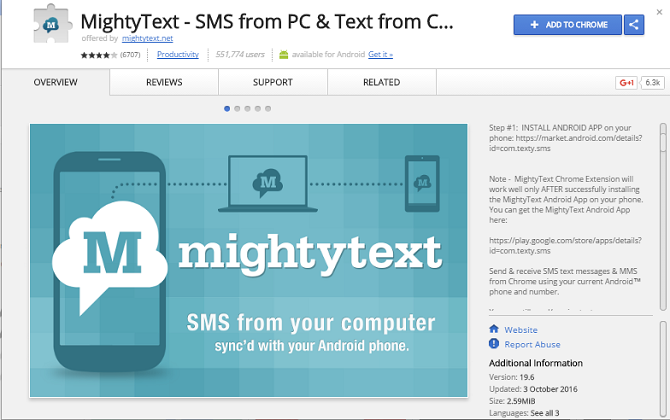
Для корректной работы приложения вам также необходимо установить версию Android на свой смартфон.
6. WeVideo
Если вы хотите сделать некоторые видео редактирования на лету, установите это приложение.
Он поставляется с двумя режимами редактирования: послушник а также продвинутый. Если вы просто хотите добавить саундтрек к этому веселому видео, в котором ваша бабушка танцует вокруг елки, или вам нужно разделить, объединить и добавить темы в профессиональное видео для работы, WeVideo предоставит вам все необходимое.
Вы можете добавлять текст и музыку, вставлять переходы, перетаскивать клипы на раскадровку, добавлять анимацию в слайд-шоу и многое другое. Весь контент автоматически синхронизируется с Google Drive.
Для всех пользователей доступно более 100 бесплатных эффектов и звуковых отрывков, хотя в бесплатную версию добавится водяной знак
к вашему готовому продукту.
7. Личные финансы
Личные финансы — это простое в использовании приложение для составления домашнего бюджета
, Он не такой мощный, как некоторые из самых громких имен сектора, такие как Mint и Quicken, но он выполняет свою работу.
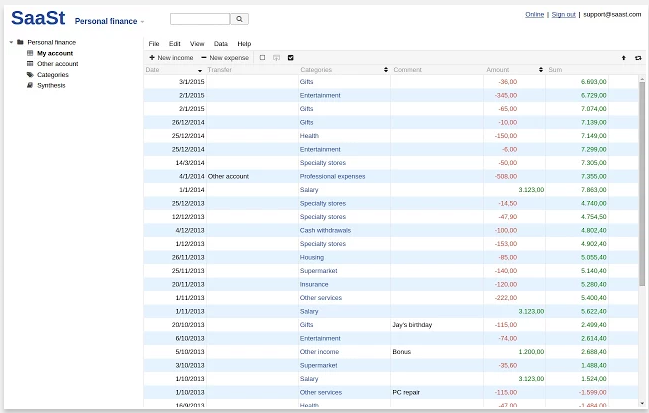
Приложение позволяет организовать все ваши расходы с помощью вкладок и папок, а также вы можете обмениваться учетными записями с друзьями и семьей в каждом конкретном случае. Что важно для финансового приложения, оно работает в автономном режиме. Вы даже можете вносить изменения, когда у вас нет подключения, и все изменения будут синхронизированы при следующем подключении к Интернету.
И вам не нужно беспокоиться о безопасности: приложение шифрует все данные перед их загрузкой на серверы Google.
8. StreamDor
Как звучат 20 000 бесплатных фильмов? Это именно то, что вам дает StreamDor.
Не волнуйтесь: здесь нет нелегального контента. Все названия являются общедоступными фильмами, которые с любовью курирует сообщество SteamDor. Конечно, вы не найдете новейших блокбастеров, но если вы являетесь специальным куттером
приложение является важным оружием в вашем арсенале. Новый контент добавляется каждый день.
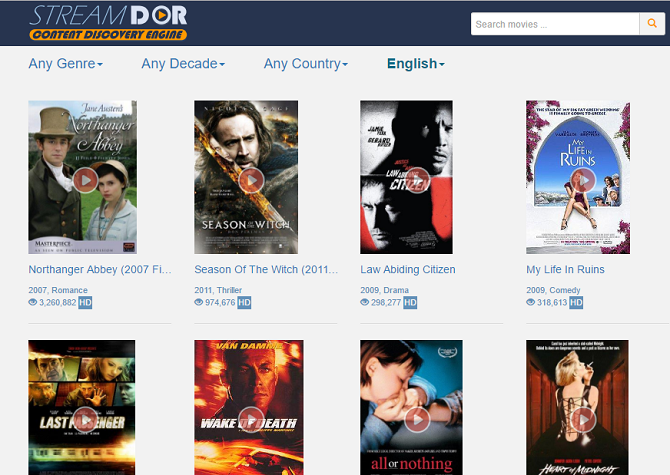
И только потому, что есть 20 000 фильмов, не беспокойтесь о том, чтобы найти что-то для просмотра — вы можете фильтровать по году, жанру, стране и языку.
9. Polarr Photo Editor
Я уже познакомил вас с видеоредактором. Теперь пришло время установить редактор фотографий.
Несколько лет назад Интернет-магазин Chrome был пустым местом, если вы хотели высококачественный редактор для Chromebook.
, Это больше не так. Есть много вариантов для вас на выбор.
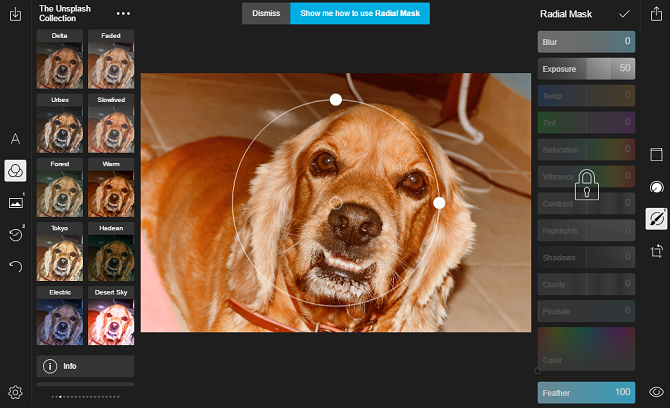
Мой личный фаворит — Polarr. Он предлагает впечатляющий набор функций, включая маскировку цвета, несколько кистей, поддержку файлов RAW и бесконечные фильтры, эффекты и инструменты настройки.
Если у вас есть другой фаворит, обязательно сообщите мне в комментариях.
10. Числовой калькулятор конвертер
Да, Chromebook поставляется со встроенным калькулятором. Но это не очень эффективно: если вы любитель математики и статистики, вам нужно что-то лучше.
Числовой калькулятор Конвертер — это ответ. Он предлагает значительно больше математических функций, чем его собственный аналог. Если нужная вам функция недоступна, вы можете запрограммировать ее самостоятельно, используя JavaScript. Просто нажмите на значок гаечного ключа, чтобы начать.
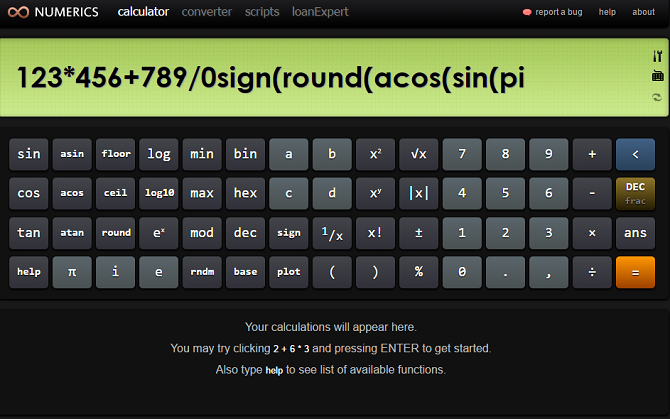
Как вы можете заметить из уравнения на скриншоте выше, математика не моя сильная сторона
!
Какие приложения вы установили?
Я надеюсь, что мой список из 10 приложений будет достаточно, чтобы вы начали и работали. Я попытался включить широкий спектр функций, чтобы вы могли найти что-то полезное независимо от того, что вас интересует.
Конечно, есть еще много отличных приложений, которые мы могли бы добавить в этот список, и именно здесь вы можете зайти.
Какие приложения в вашем основном списке? Какие особенности делают их такими уникальными? Дайте мне знать ваши предложения и рекомендации в комментариях ниже.


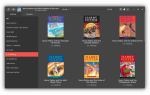
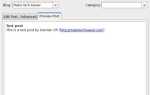
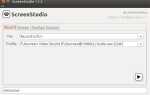
![Сканирование вашей системы и съемных носителей на наличие вирусов с помощью ClamTk [Linux]](https://helpexe.ru/wp-content/cache/thumb/97/0f6e18757186597_150x95.png)